「Researchmap利用者マニュアル/研究者用/登録、更新/外部システムからのデータ取り込み/ORCIDとアカウント連携する」の版間の差分
提供:researchmap guide
| 5行目: | 5行目: | ||
<th>[[ファイル:ORCIDとアカウント連携する1.jpg|左|link=]]</th> | <th>[[ファイル:ORCIDとアカウント連携する1.jpg|左|link=]]</th> | ||
<td><big>[[Researchmap利用者マニュアル/研究者用/マイポータル/マイポータルとは|マイポータルにアクセスします。]]</big><br><br> | <td><big>[[Researchmap利用者マニュアル/研究者用/マイポータル/マイポータルとは|マイポータルにアクセスします。]]</big><br><br> | ||
<big> | <big>❶ 歯車ボタンをクリックします。</big><br><br> | ||
<big> | <big>❷「研究者情報の編集」をクリックします。</big></td> | ||
</tr> | </tr> | ||
</table> | </table> | ||
| 14行目: | 14行目: | ||
<tr> | <tr> | ||
<th>[[ファイル:ORCIDとアカウント連携する2.jpg|左|link=]]</th> | <th>[[ファイル:ORCIDとアカウント連携する2.jpg|左|link=]]</th> | ||
<td><big> | <td><big>❸ 画面最下部までスクロールし、「研究者番号、ORCID ID等のID項目」というタブをクリックします。</big></td> | ||
</tr> | </tr> | ||
</table> | </table> | ||
| 22行目: | 22行目: | ||
<tr> | <tr> | ||
<th>[[ファイル:ORCIDとアカウント連携する3.jpg|左|link=]]</th> | <th>[[ファイル:ORCIDとアカウント連携する3.jpg|左|link=]]</th> | ||
<td><big> | <td><big>❹ 「ORCID ID連携する」をクリックします。</big></td> | ||
</tr> | </tr> | ||
</table> | </table> | ||
| 31行目: | 31行目: | ||
<th>[[ファイル:ORCIDとアカウント連携する4.jpg|左|link=]]</th> | <th>[[ファイル:ORCIDとアカウント連携する4.jpg|左|link=]]</th> | ||
<td><big>ポップアップウインドウが表示されます。</big><br><br> | <td><big>ポップアップウインドウが表示されます。</big><br><br> | ||
<big> | <big>❺「OK」をクリックします。</big></td> | ||
</tr> | </tr> | ||
</table> | </table> | ||
| 40行目: | 40行目: | ||
<th>[[ファイル:ORCIDとアカウント連携する5.jpg|左|link=]]</th> | <th>[[ファイル:ORCIDとアカウント連携する5.jpg|左|link=]]</th> | ||
<td><big>ORCID ID入力画面に遷移します。</big><br><br> | <td><big>ORCID ID入力画面に遷移します。</big><br><br> | ||
<big> | <big>❻ メールアドレスを入力します。</big><br><br> | ||
<big> | <big>❼ パスワードを入力します。</big></td> | ||
</tr> | </tr> | ||
</table> | </table> | ||
| 49行目: | 49行目: | ||
<tr> | <tr> | ||
<th>[[ファイル:ORCIDとアカウント連携する6.jpg|左|link=]]</th> | <th>[[ファイル:ORCIDとアカウント連携する6.jpg|左|link=]]</th> | ||
<td><big> | <td><big>❽「Authorize access」をクリックします。</big></td> | ||
</tr> | </tr> | ||
</table> | </table> | ||
| 57行目: | 57行目: | ||
<tr> | <tr> | ||
<th>[[ファイル:ORCIDとアカウント連携する7.jpg|左|link=]]</th> | <th>[[ファイル:ORCIDとアカウント連携する7.jpg|左|link=]]</th> | ||
<td><big> | <td><big>❾ 連携が正常に行われると、画面上部に「ORCIDと連携しました」というメッセージが表示されます。</big></td> | ||
</tr> | </tr> | ||
</table> | </table> | ||
2020年12月21日 (月) 12:57時点における版
ORCIDとアカウント連携する
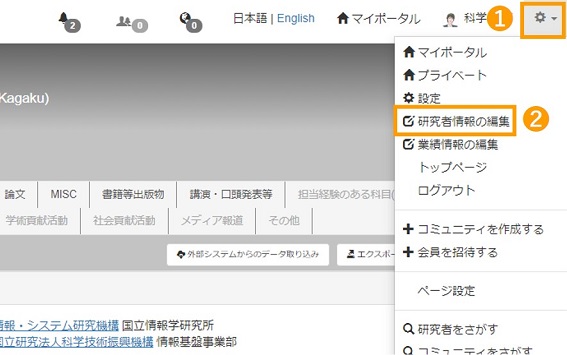 |
マイポータルにアクセスします。 ❶ 歯車ボタンをクリックします。 |
|---|
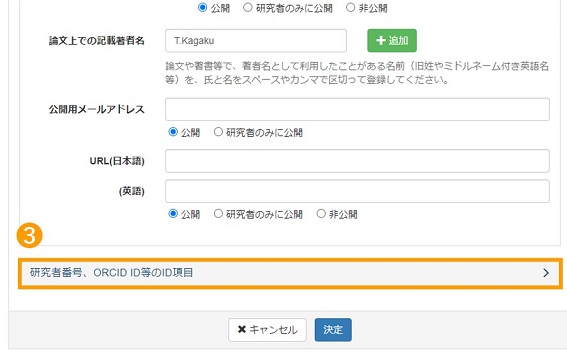 |
❸ 画面最下部までスクロールし、「研究者番号、ORCID ID等のID項目」というタブをクリックします。 |
|---|
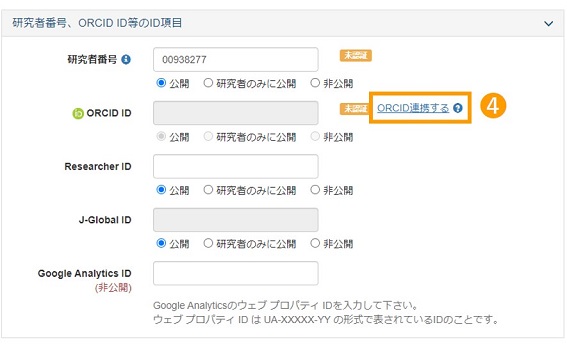 |
❹ 「ORCID ID連携する」をクリックします。 |
|---|
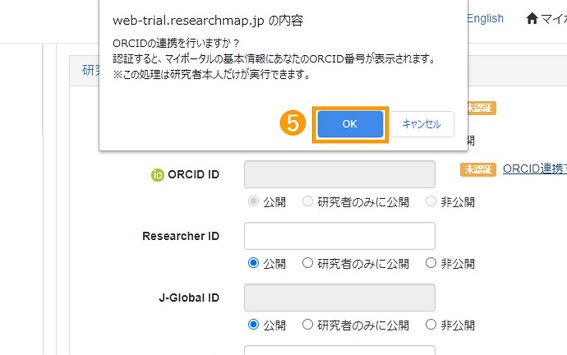 |
ポップアップウインドウが表示されます。 ❺「OK」をクリックします。 |
|---|
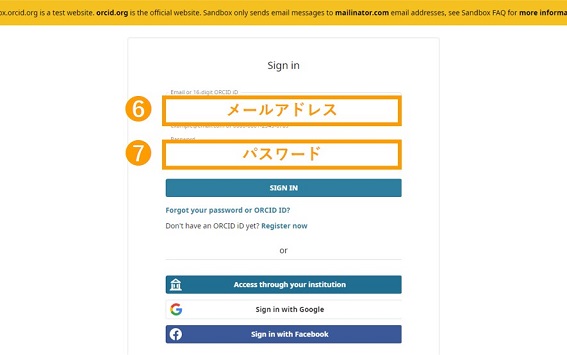 |
ORCID ID入力画面に遷移します。 ❻ メールアドレスを入力します。 |
|---|
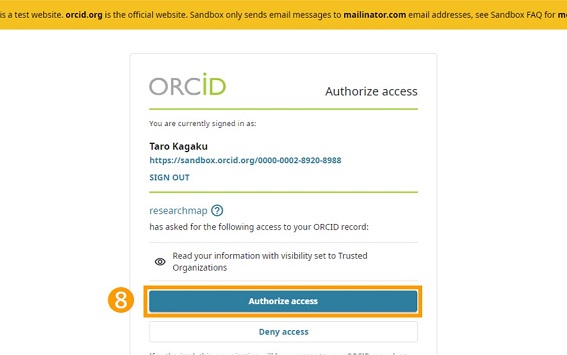 |
❽「Authorize access」をクリックします。 |
|---|
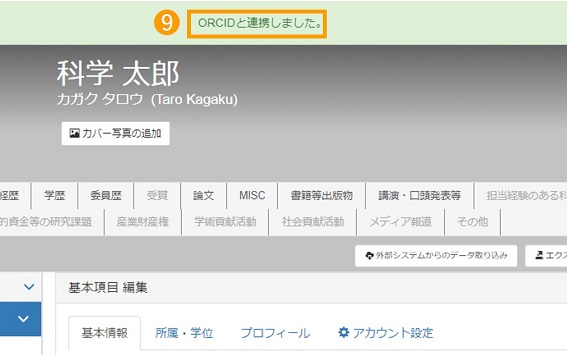 |
❾ 連携が正常に行われると、画面上部に「ORCIDと連携しました」というメッセージが表示されます。 |
|---|
